
เพิ่มหรือเปลี่ยนรูปภาพของผู้ติดต่อในแอพรายชื่อบน Mac
เพิ่มหรือเปลี่ยนรูปภาพที่ปรากฏในบัตรรายชื่อและในแอพอื่นๆ ที่ใช้ข้อมูลติดต่อ เช่น เมล และข้อความ ผู้ติดต่อของคุณจะไม่เห็นรูปภาพที่คุณเลือก เฉพาะคุณเท่านั้นที่จะเห็น
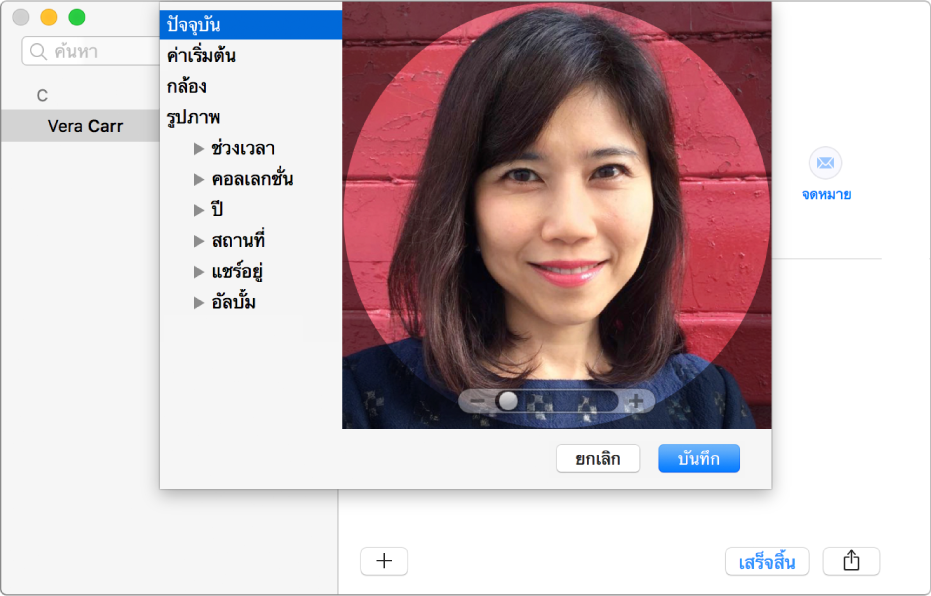
เคล็ดลับ: ถ้าต้องการเพิ่มหรือเปลี่ยนรูปภาพอย่างรวดเร็ว ให้ลากรูปภาพจากเดสก์ท็อปของคุณหรือโฟลเดอร์ลงบนอักษรย่อหรือรูปภาพปัจจุบันในบัตรรายชื่อ แล้วคลิก บันทึก
เพิ่มรูปภาพ
ในแอพรายชื่อ
 บน Mac ของคุณ ให้เลือกบัตรรายชื่อ จากนั้นคลิกอักษรย่อ
บน Mac ของคุณ ให้เลือกบัตรรายชื่อ จากนั้นคลิกอักษรย่อคลิกปุ่มเพิ่ม
 จากนั้นปฏิบัติตามวิธีใดวิธีหนึ่งต่อไปนี้
จากนั้นปฏิบัติตามวิธีใดวิธีหนึ่งต่อไปนี้ใช้รูปภาพระบบเริ่มต้น: คลิก ค่าเริ่มต้น เลือกรูปภาพที่จัดหาให้โดย macOS แล้วคลิก ถัดไป
ถ่ายภาพโดยการใช้ Mac ของคุณ: คลิก กล้อง แล้วเมื่อคุณพร้อม คลิก ถ่ายภาพ
ใช้รูปภาพจากแอพรูปภาพ: คลิก รูปภาพ เพื่อดูรูปภาพที่คุณมีในแอพรูปภาพ เลือกรูปภาพ แล้วคลิก ถัดไป
ใช้รูปภาพจาก Photo Booth: คลิก Photo Booth เพื่อดูรูปภาพที่คุณเคยถ่ายไว้โดยการใช้ Mac ของคุณ และแอพ Photo Booth เลือกรูปภาพ แล้วคลิก ถัดไป
ปรับรูปภาพ
ซูมเข้าหรือออก: ลากแถบเลื่อนไปทางซ้ายหรือขวา
ย้ายรูปภาพ: ลากรูปภาพไปรอบๆ ภายในวงกลม
คลิก บันทึก จากนั้นคลิก เสร็จสิ้น ใกล้กับด้านล่างสุดของหน้าต่าง
เปลี่ยนรูปภาพ
ในแอพรายชื่อ
 บน Mac ของคุณ ให้เลือกบัตรรายชื่อ คลิกรูปภาพ แล้วคลิกรูปภาพโปรไฟล์ (จะแสดงว่า “แก้ไข“)
บน Mac ของคุณ ให้เลือกบัตรรายชื่อ คลิกรูปภาพ แล้วคลิกรูปภาพโปรไฟล์ (จะแสดงว่า “แก้ไข“)ถ้าคุณแค่ต้องการปรับรูปภาพปัจจุบัน ให้ดำเนินการต่อไปยังขั้นตอนถัดไป ไ่ม่เช่นนั้น ให้ปฏิบัติตามอย่างหนึ่งอย่างใดต่อไปนี้:
ใช้รูปภาพระบบเริ่มต้น: คลิก ค่าเริ่มต้น เลือกรูปภาพที่จัดหาให้โดย macOS แล้วคลิก ถัดไป
ถ่ายภาพโดยการใช้ Mac ของคุณ: คลิก กล้อง แล้วเมื่อคุณพร้อม คลิก ถ่ายภาพ
ใช้รูปภาพจากแอพรูปภาพ: คลิก รูปภาพ เพื่อดูรูปภาพที่คุณมีในแอพ รูปภาพ หรือถ้าต้องการดูรูปภาพเฉพาะ ให้คลิก ช่วงเวลา ชุดรวม ปี หรือสถานที่ เลือกรูปภาพ จากนั้นคลิก ถัดไป
ใช้รูปภาพจาก Photo Booth: คลิก Photo Booth เพื่อดูรูปภาพที่คุณเคยถ่ายไว้โดยการใช้ Mac ของคุณ และแอพ Photo Booth เลือกรูปภาพ จากนั้นคลิก ถัดไป
ปรับรูปภาพ
ซูมเข้าหรือออก: ลากแถบเลื่อนไปทางซ้ายหรือขวา
ย้ายรูปภาพ: ลากรูปภาพไปรอบๆ ภายในวงกลม
คลิก บันทึก จากนั้นคลิก เสร็จสิ้น ใกล้กับด้านล่างสุดของหน้าต่าง
การลบรูปภาพ
ในแอพรายชื่อ
 บน Mac ของคุณ ให้เลือกรายชื่อ
บน Mac ของคุณ ให้เลือกรายชื่อเลือก บัตรรายชื่อ > ล้างภาพกำหนดเอง
คุณไ่ม่สามารถลบอักษรย่อ
เมื่อคุณเพิ่มหรือเปลี่ยนรูปภาพของผู้ติดต่อ รูปภาพใดๆ ที่มีจะถูกติดป้ายเพื่อบ่งบอกแหล่งข้อมูล อาทิ บัญชี (เช่น บัญชี Google, Yahoo หรือ Exchange) หรือ Mac ของคุณ (เช่น รูปภาพจากแอพรูปภาพ) ถ้าผู้ติดต่อมีรูปภาพหลายรูป คุณสามารถเลือกรูปที่จะใช้บนบัตรรายชื่อของผู้ติดต่อได้ ถ้ารูปภาพไม่แสดงคำว่า “แก้ไข“ เมื่อถูกเลือก คุณจะไม่สามารถเปลี่ยนหรือลบรูปภาพได้